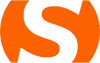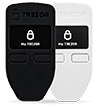Binance je populární kryptoměnová burza, která je ve velké oblibě u svých uživatelů. Obchoduje se na a ní výhradně s kryptoměnami, jejichž nabídka je velmi široká. Binance je známá i díky nízkým poplatkům, přehlednému designu a mobilní aplikaci pro Android a iOS.
Pokud budete chtít s kryptoměnami obchodovat, dříve či později vás to zavede na kryptoburzu. Binance je dobrou volbou, protože jde o neustále se rozvíjející platformu, která zatím neměla vážnější problémy a neustále rozšiřuje své portfolio kryptoměn.
Na této burze se sice dají od roku 2019 koupit kryptoměny přímo a to platební kartou, ale jsou s tím spojené vysoké poplatky. Proto je lepší variantou koupit kryptoměny například SEPA převodem na Coinbase, KryptoTop či Simplecoin a následně je odeslat na burzu Binance.
Návod jak založit účet na Binance a odeslat na ní své prostředky, naleznete právě v tomto článku.
Registrace na Binance
TIP: Pokud se na Binance zaregistrujete přes tento link, dostanete 20% slevu na obchodování na této platformě. Nezapomeňte toho využít!
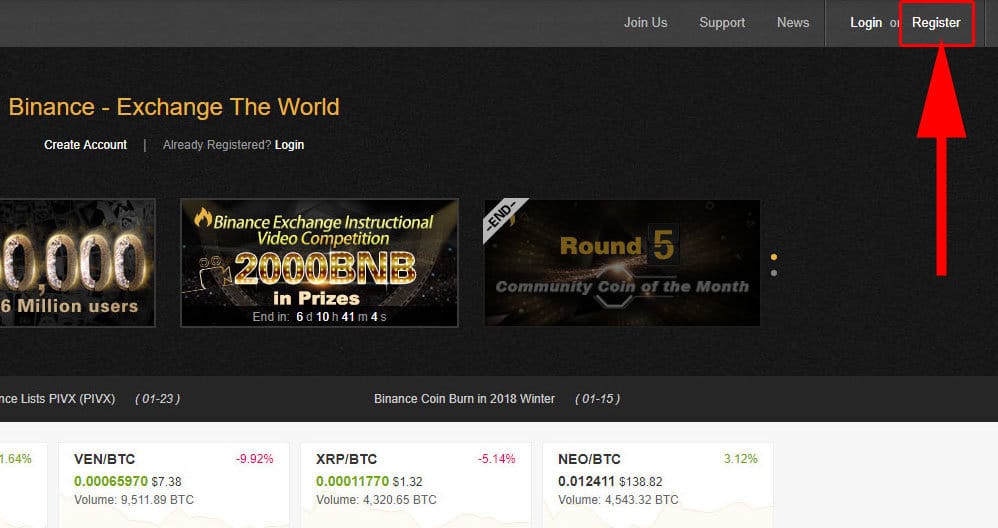
2. Vyplňte následující údaje:
– Váš email
– heslo
– heslo znovu
– Referral ID – je-li tato kolonka prázdná, napište do ní: XTB4LO9Z
Následně zaškrtněte “I agree to Binance’s Terms of Use”, čímž potvrdíte, že souhlasíte s podmínkami používání stránky a klikněte na Register.

3. Nyní se Vám ukáže okénko, které slouží k ověření, že jste člověk. Klikněte na kroužek a pomocí myšky posuňte puzzle dílek tak, aby zapadl do dírky se stejným tvarem (levé tlačítko myšky držte, dokud puzzle posouváte).
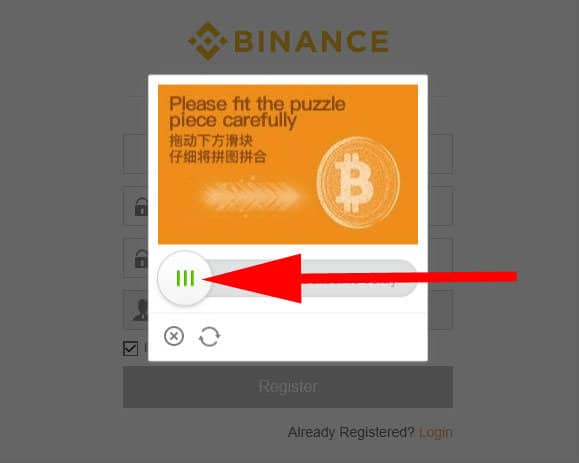
4. Zobrazí se stránka s informací, že Vám byl odeslán email, kterým ověříte vaši emailovou adresu uvedenou při registraci. Jděte do své emailové schránky.
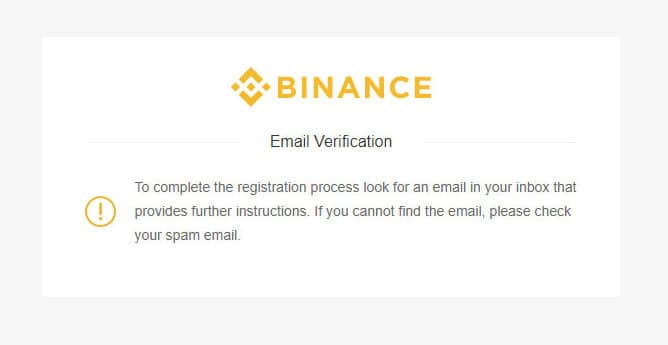
5. Otevřete si email a klikněte na „Verify Email“ čím potvrdíte, že jste skutečným majitelem této emailové adresy.
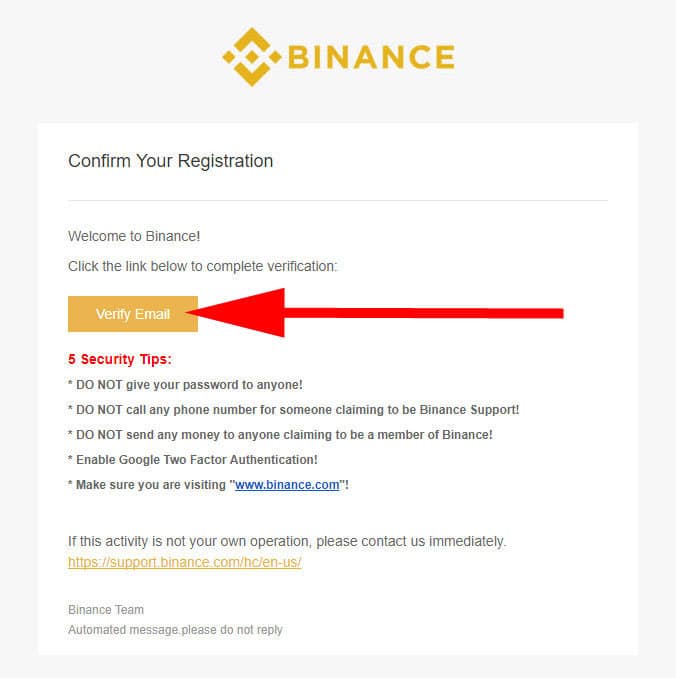
6. Po potvrzení emailové adresy je Váš účet úspěšně vytvořen. Při prvním přihlášení se vám zobrazí stránka s pěti upozorněními, které byste si měli dobře zapamatovat. Jde o ochranu před zneužitím účtu hackery nebo podvodníky.
Upozornění od Binance:
– Před přihlášením a vyplněním hesla se vždy podívejte, jestli jste opravdu na stránce Binance.com (zkontrolujte adresu a podívejte se, zda je vedle ní zelený uzamčený zámek.
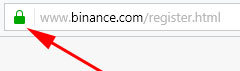
– Nikdy do prohlížeče neinstalujte žádné plug-iny, které Vám budou tvrdit, že mají něco společného s Binance
– Neřiďte telefonní rozhovor s člověkem, který Vám bude tvrdit, že pracuje pro Binance. V žádném případě mu nesdělujte své přihlašovací údaje a jiné citlivé informace, které by mohly být zneužité
– Nikomu neprozraďte heslo, Google Autorizační kód (Google Authentication Code), SMS autorizační kód (SMS Authentication Code) nebo Google autorizační klíč (Google Authentication Key). Platí to i pro členy zákaznického servisu Binance. Ti tyto údaje od Vás nikdy nesmí žádat
– Nikdy nedělejte transakce nebo neposílejte své prostředky člověku, který Vám bude tvrdit, že pracuje pro Binance
Po přečtení těchto upozornění vpravo vedle textu všechny zaškrtněte (potvrdíte tím, že rozumíte) a klikněte na „I understand, continue“ (Rozumím a souhlasím).
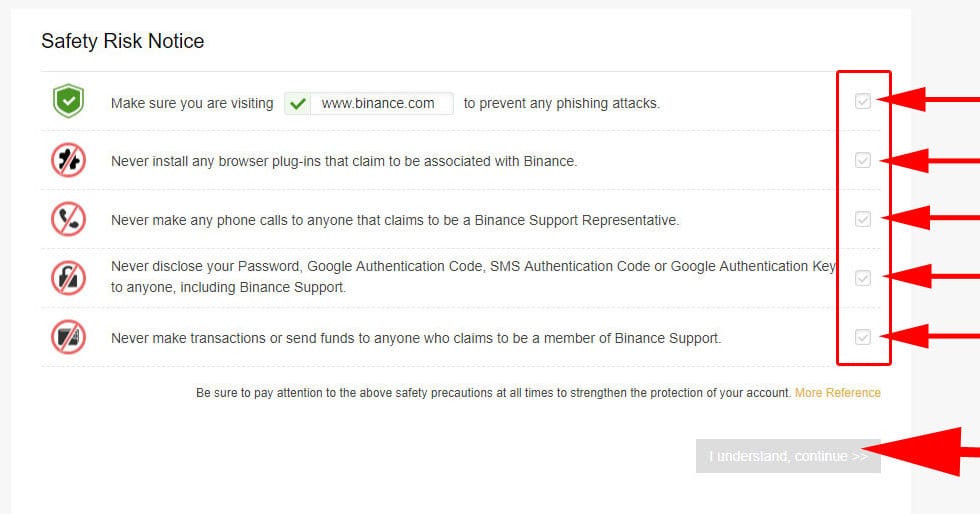
7. Stránka Vám nyní doporučí, abyste na ochranu účtu před zneužitím aktivovali druhý stupeň zabezpečení. Nemusíte to udělat, ale my to 100% doporučujeme. Klikněte na „Google Authentication“ (druhý způsob prostřednictvím SMS bohužel není v Evropě podporován).
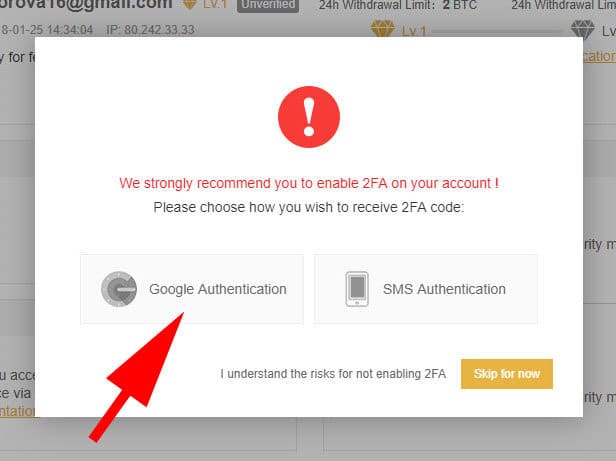
Proč zvolit dvoustupňovou ochranu účtu?
Aktivací dvoustupňové ochrany účtu dosáhnete, že stránka Binance Vás při každém přihlášení do systému vyzve, abyste kromě hesla uvedli i speciální kód, který vygeneruje mobilní aplikace Google Anthentication APP. Tím pádem pokud by se chtěl někdo nabourat do vašeho účtu, kromě hesla by musel mít i Váš mobil.
8. Nejprve si do telefonu stáhněte a nainstalujte aplikaci „Google Authentication APP„. Najdete ji pod tímto názvem v obchodě „Google Play“ (pro Android) nebo „APP STORE“ pro operační systém iOS.
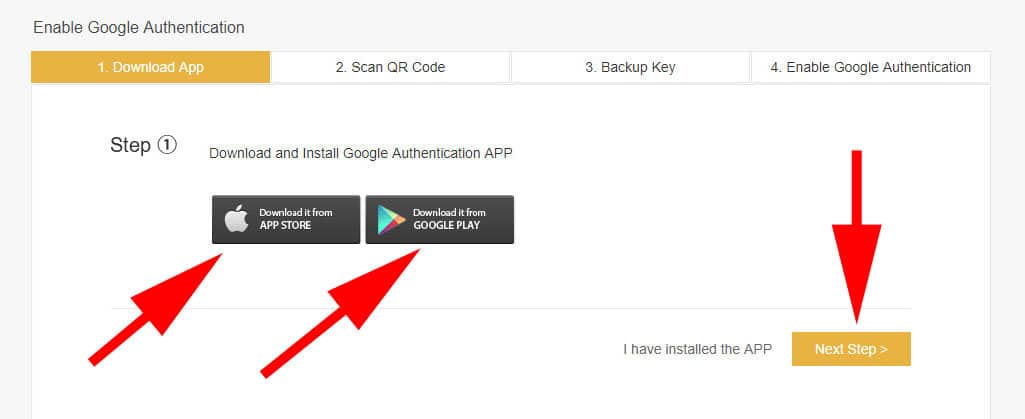
9. V dalším kroku se Vám zobrazí QR kód, který pomocí stažené aplikace Google Authentication APP naskenujte do svého mobilu. Následně klikněte na NEXT STEP.
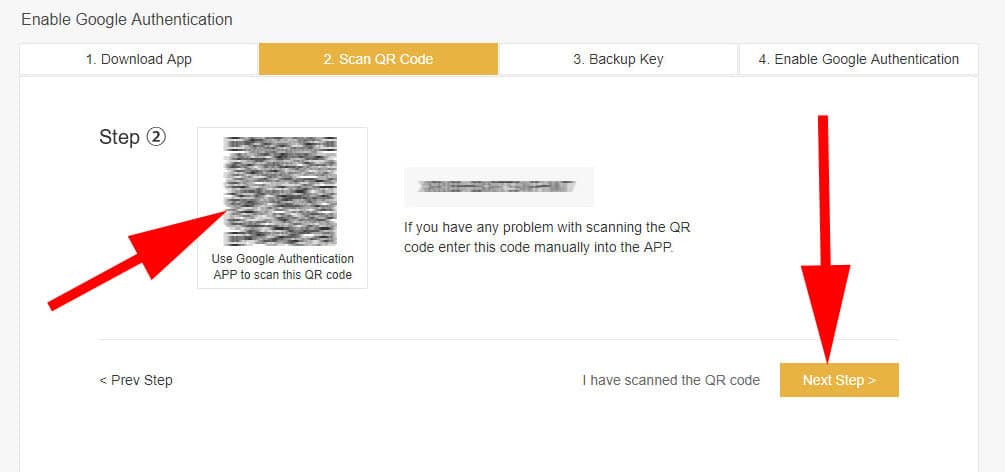
10. Nyní Vás web upozorní, abyste si na papír napsali kód, který se nachází v levé části obrazovky. Slouží pro obnovení vašeho „Google Authentication kódu“ v případě, že ztratíte telefon. Nezapomeňte si tento kód odložit na místo, kde ho kdykoliv v případě potřeby najdete. Následně klikněte na NEXT STEP.

11. Nyní vyplňte následující tři políčka:
KEY – kód, který jste odepsaly v předchozím kroku
Login Password – Heslo na Binance
2FA Code – kód, který se Vám aktuálně v tomto okamžiku zobrazuje v aplikaci Google Ahthentication APP (tento kód se mění v pravidelných časových intervalech v čem spočívá bezpečnost této služby).
Pokud máte vše správně vyplněny, klikněte na „Enable Google Authentication“ čímž aktivujete dvoustupňovou ochranu účtu. Systém Vás následně přesměruje na úvodní stránku pro přihlášené uživatele.
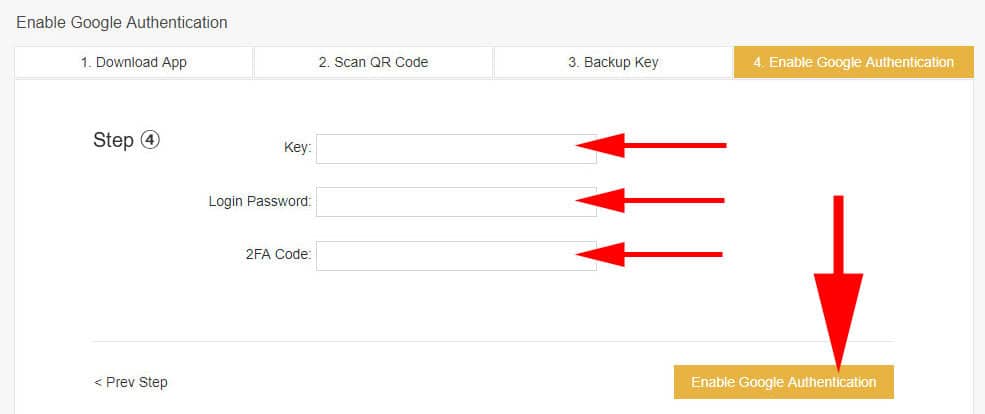
Vklad prostředků na Binance
Návod jak odeslat kryptoměny na Binance
1. V horním menu vpravo klikněte na symbol panáčka a následně klikněte na položku „Estimated Value“
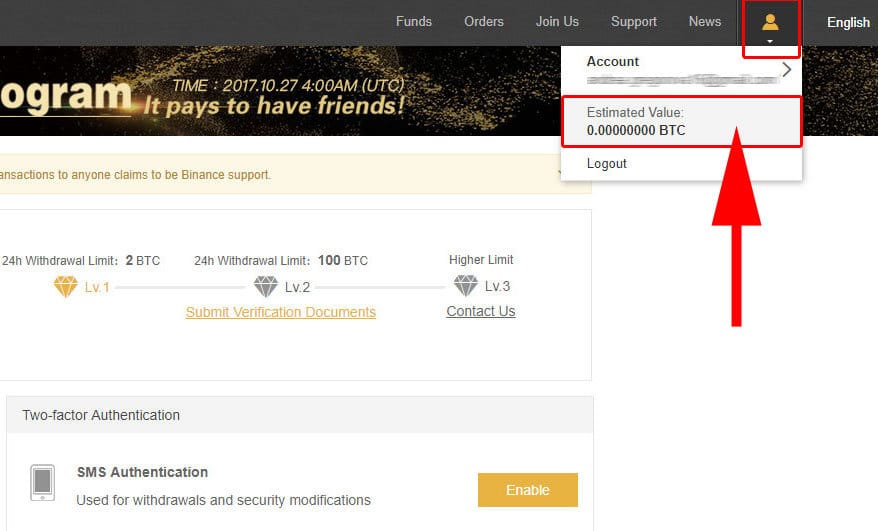
2. Zobrazí se Vám kompletní přehled kryptoměn, které se dají na Binance odeslat.
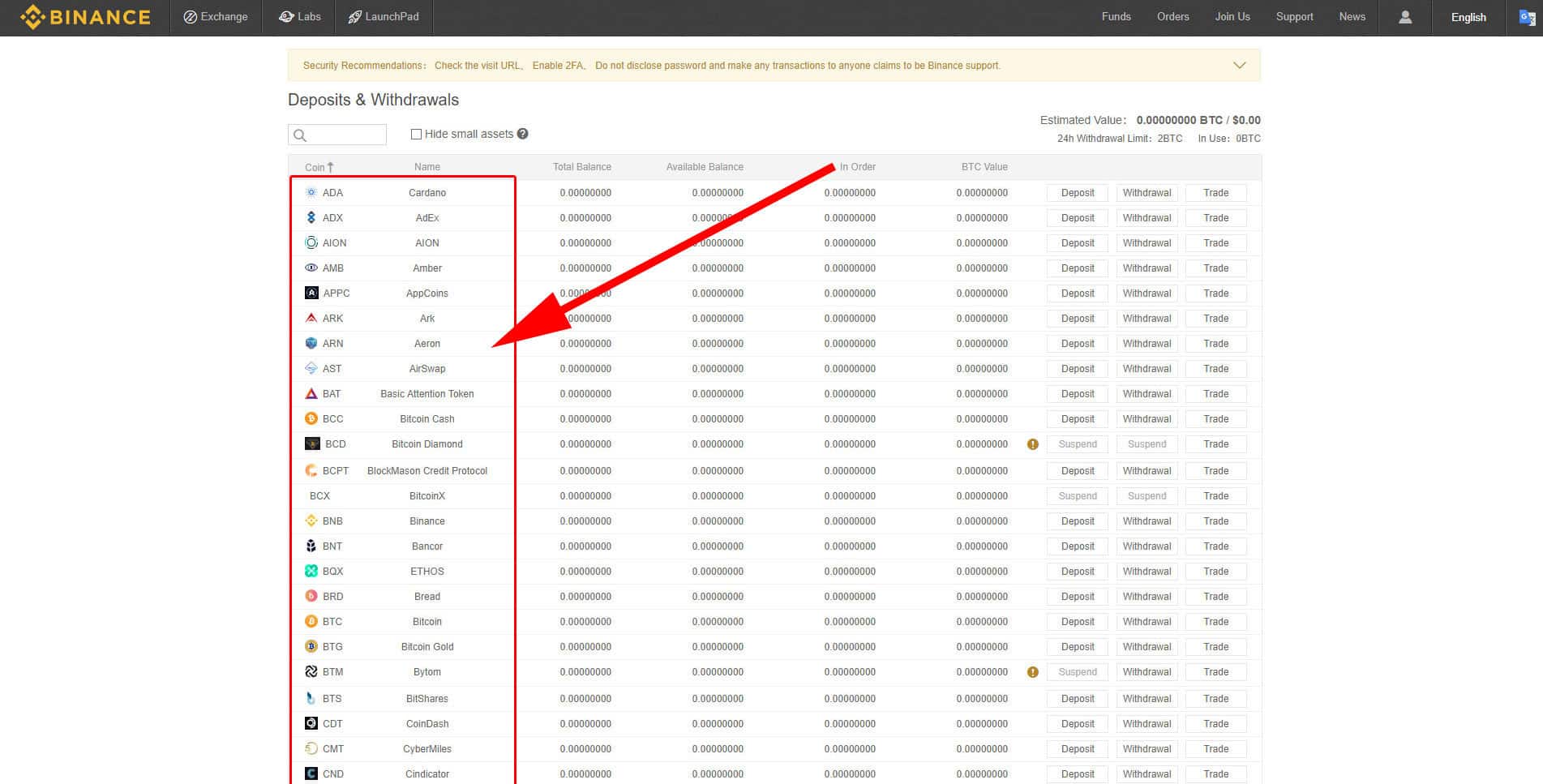
3. Nyní je důležité, abyste v tomto seznamu našli kryptoměnu, kterou chcete na Binance odeslat (čili kryptoměnu, kterou už vlastníte někde jinde). Pokud vlastníte například Bitcoin, napište vlevo nahoře do vyhledávání „BTC“ a pak vpravo v řádku, kde je BTC, klikněte na „DEPOSIT“
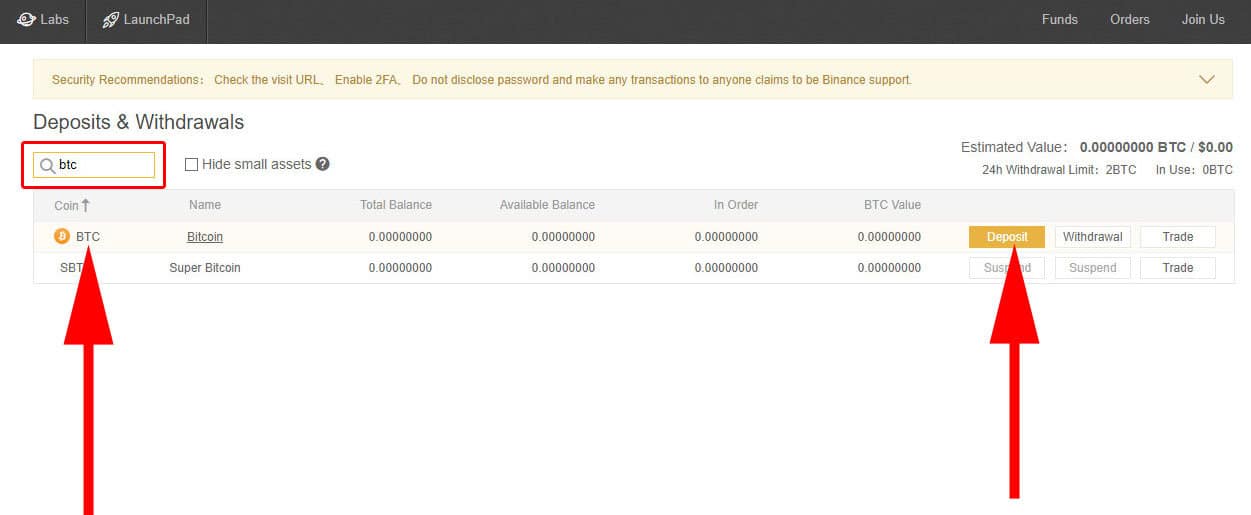
4. Zobrazí se Vám taková stránka (obrázek níže), ve které uvidíte v řádku s nadpisem „Deposit Address“ (pokud jste vybrali Bitcoin bude tam nadpis „BTC Deposit Address“). Jde o adresu, na kterou máte Bitcoin poslat.
Důležité upozornění: Na adresu určenou pro Bitcoin (BTC Deposit Address) odesílejte pouze Bitcoin (BTC), na adresu pro jinou kryptoměnu odesílejte stejnou kryptoměnu. Pokud odešlete například litecoin (LTC) na adresu pro Bitcoin (BTC Deposit Address) Vaše LTC se nenávratně ztratí!
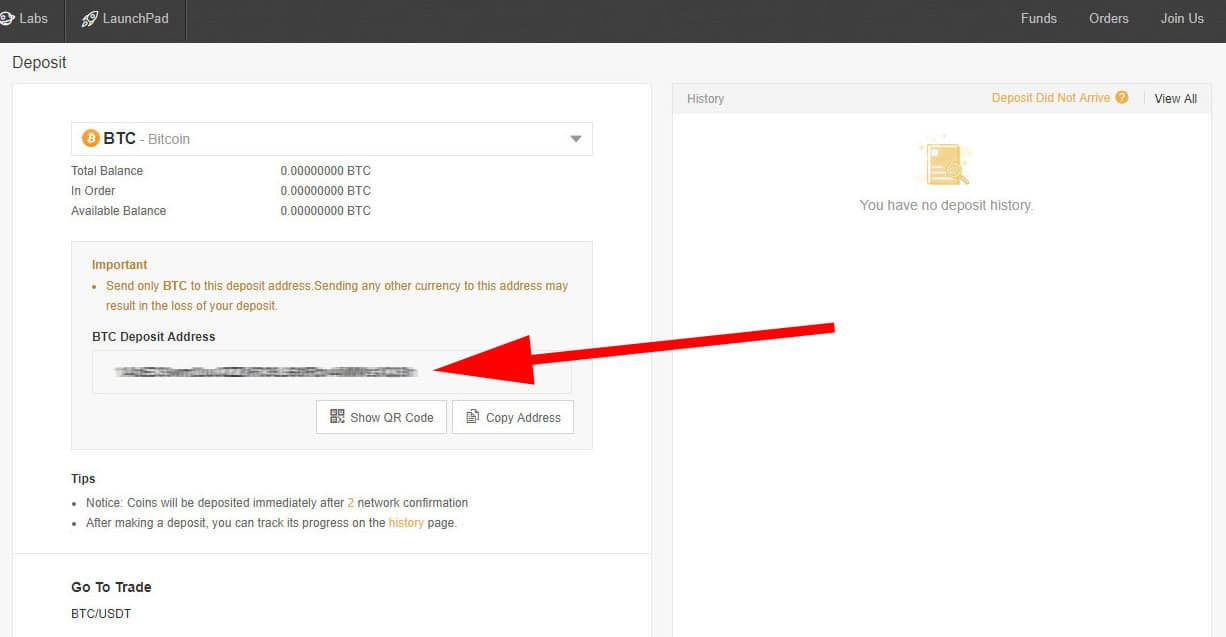
Máte odesláno? Super! Nyní už jen třeba počkat, dokud se transakce realizuje, což může podle typu kryptoměny trvat pár minut, ale i několik hodin. Následně můžete na Binance začít obchodovat se všemi kryptoměnami, které jsou v nabídce a to tak, že je nakoupíte za kryptoměnu, kterou jste sem odeslali.